一次聚会或者一场旅途,生活中很多人都会用手机记录下美好的时光,同时将拍摄的照片制作成为精致的电子相册。喜欢拍照的用户往往会关注如何制作音乐相册视频这类问题,为了确保制作的相册足够精美,接下来以万兴喵影为例介绍下音乐相册的制作流程以及如何通过其丰富的功能让相册变得更加精美。
文章目录

步骤一:
在万兴官网下载符合系统(Mac或Windows)的万兴喵影安装包,完成本地电脑上万兴喵影的安装后,注册登录进入软件点击主界面的【点击导入媒体库】按钮。

步骤二:
将本地电脑上的照片和音频文件导入到媒体库后,直接使用鼠标拖拽的方式把照片铺设在时间轴上,然后再点击次级导航栏的【音频】按钮后,在列表中选择喜欢的背景音乐,或者上传新的音频作为背景音乐。

步骤三:
点击【导出】按钮后设置文件保存格式为MP4等视频格式以及设置保存路径和名字,点击【保存】按钮即可保存该音乐相册视频。
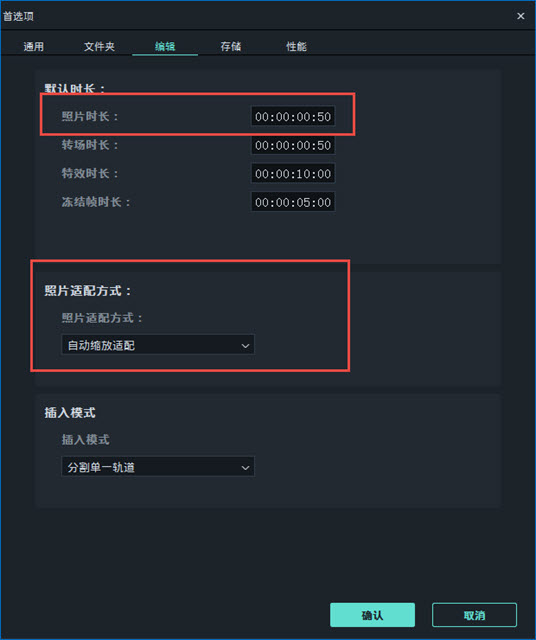
步骤一:
进入万兴喵影后点击【文件--打开】按钮后,在弹出的对话框中选中刚才制作的音乐相册后,点击【文件-首选项-编辑】按钮后,可在该页面设置照片自动播放时长以及自适应屏幕大小,默认为5秒钟切换一张照片。
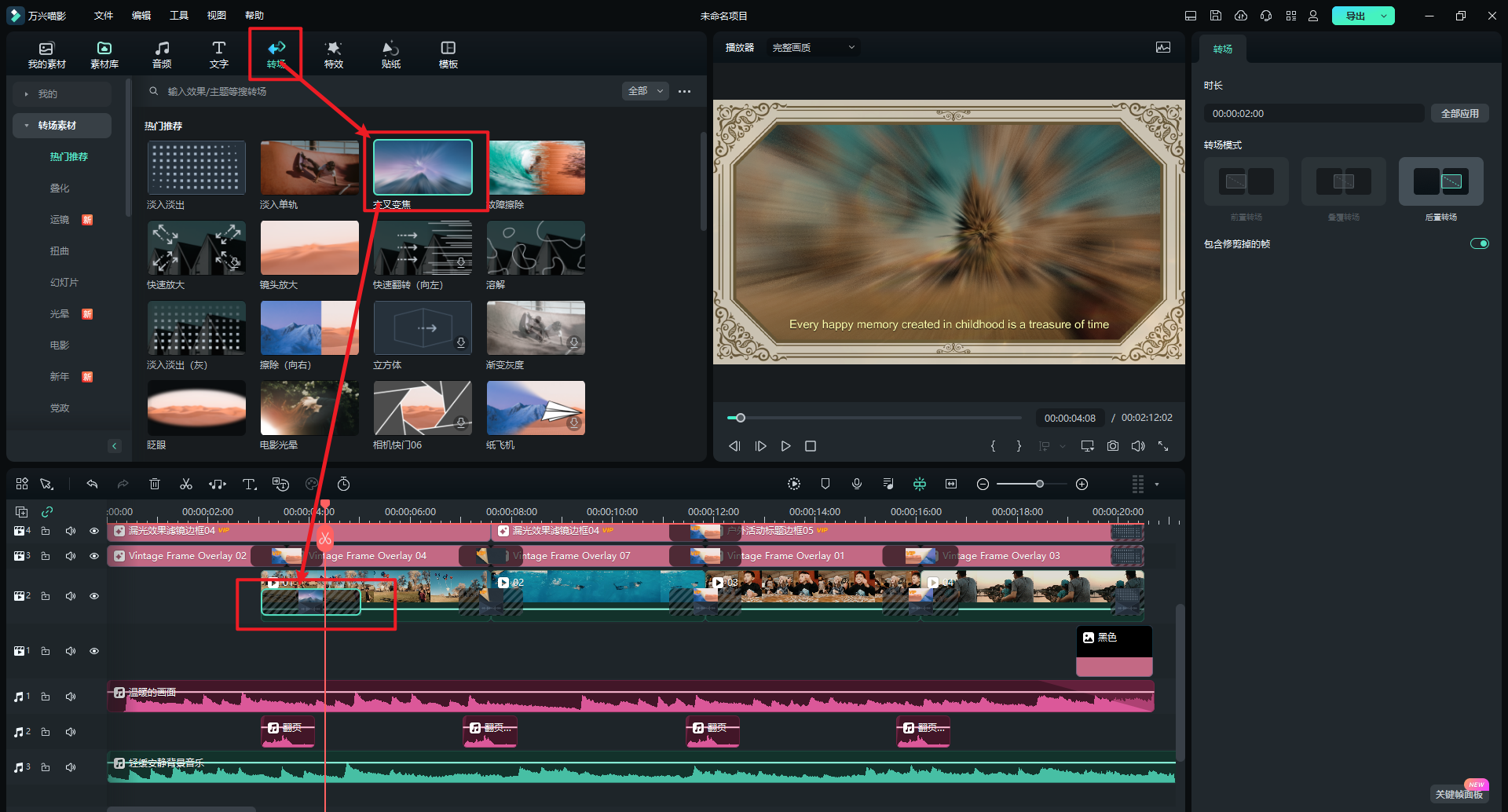
步骤二:
双击时间轴上的背景音乐音频文件后,在编辑面板可以设置【淡入】【淡出】等音乐播放特效,还可以调整平衡音等参数来修改音频播放效果。
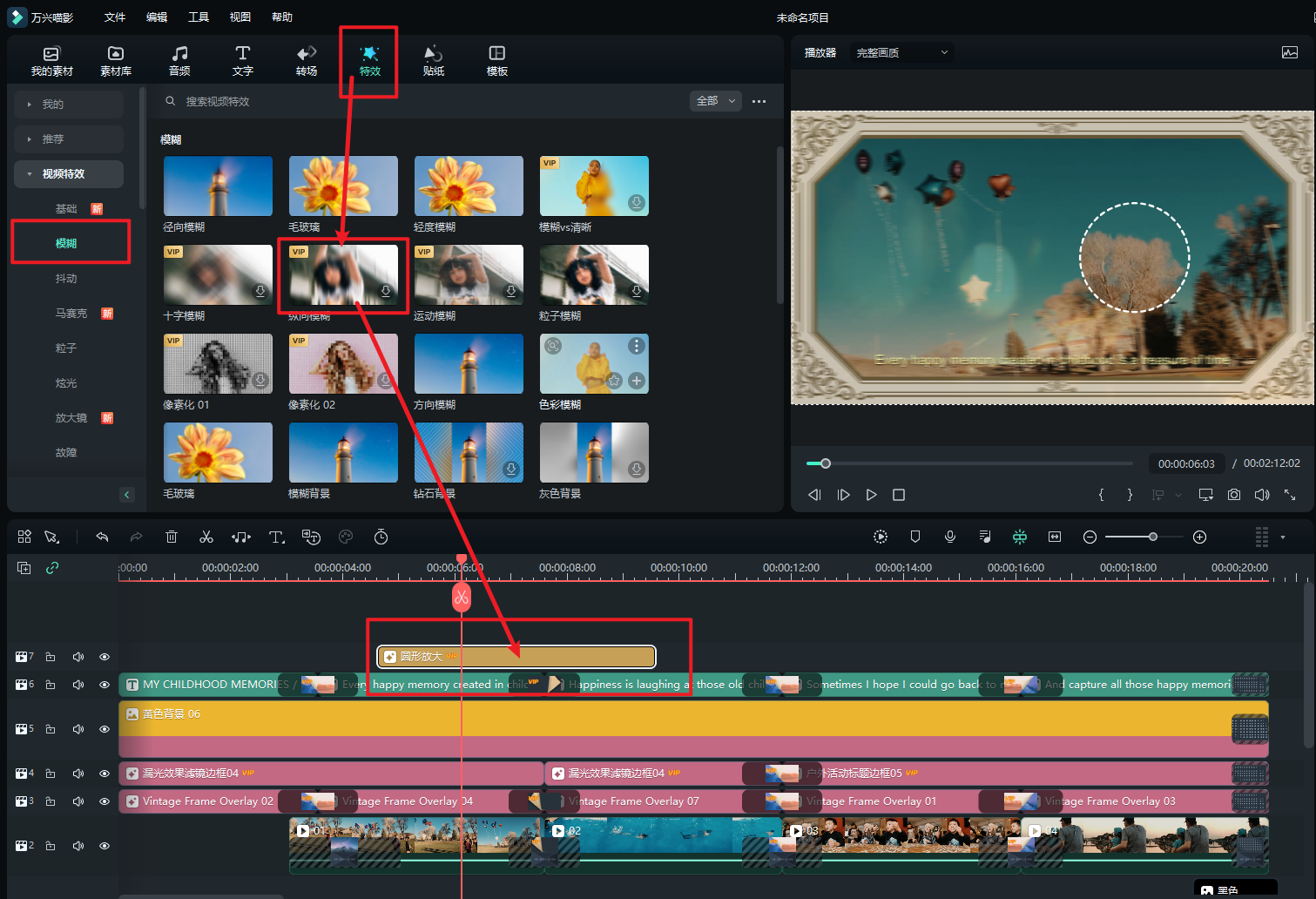
步骤三:
点击次级导航栏的【效果】按钮后,可选择3D相框等特效,点击后即可应用到视频上,同时我们双击时间轴上的特效后可以设置其存在时长以及相框的厚度和透明度等参数。
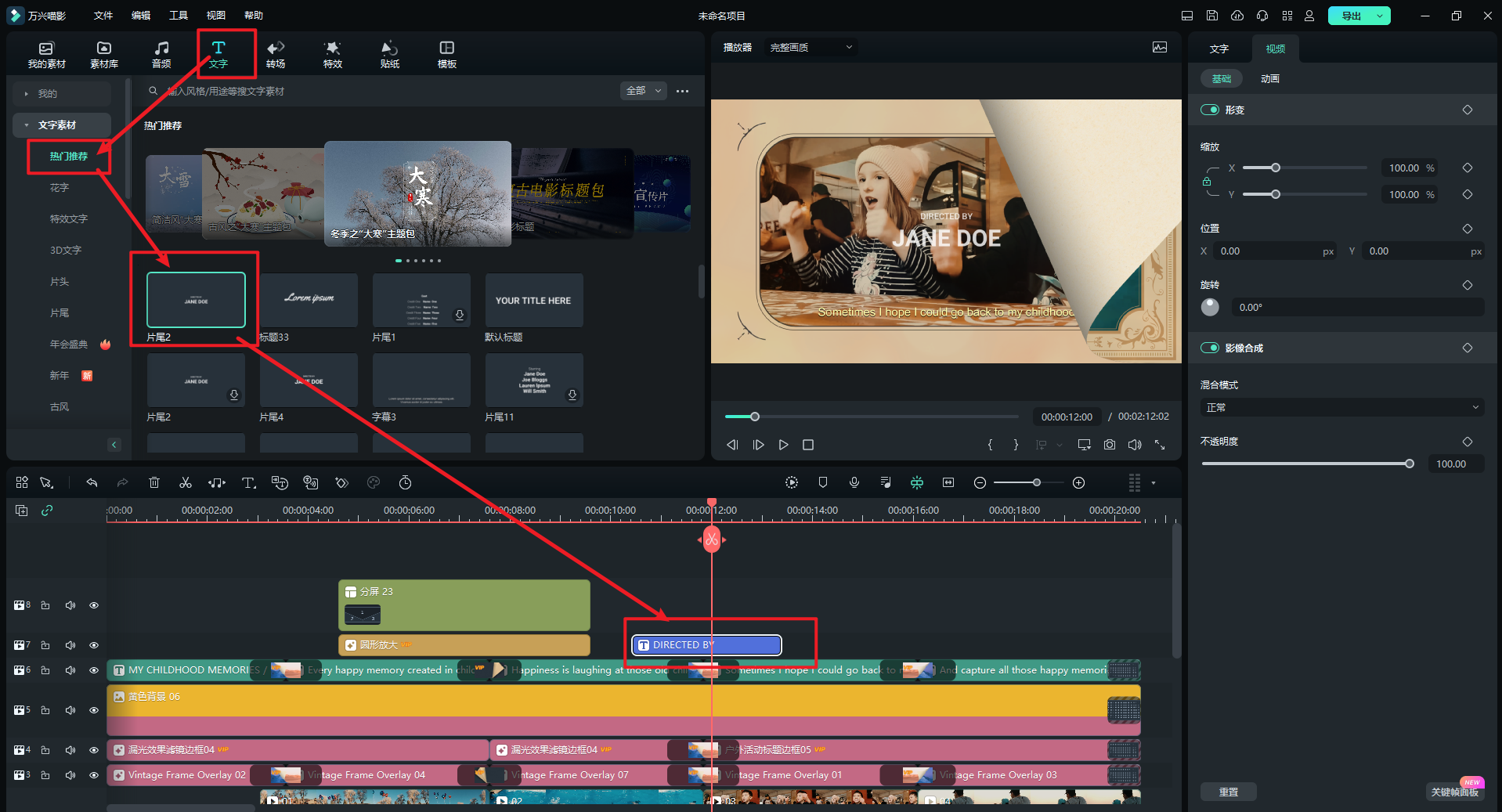
步骤四:
点击次级导航栏的【分屏】按钮后,可以选择具体的分屏模板,点击应用后直接拖拽照片到模板内,即可实现分屏效果。
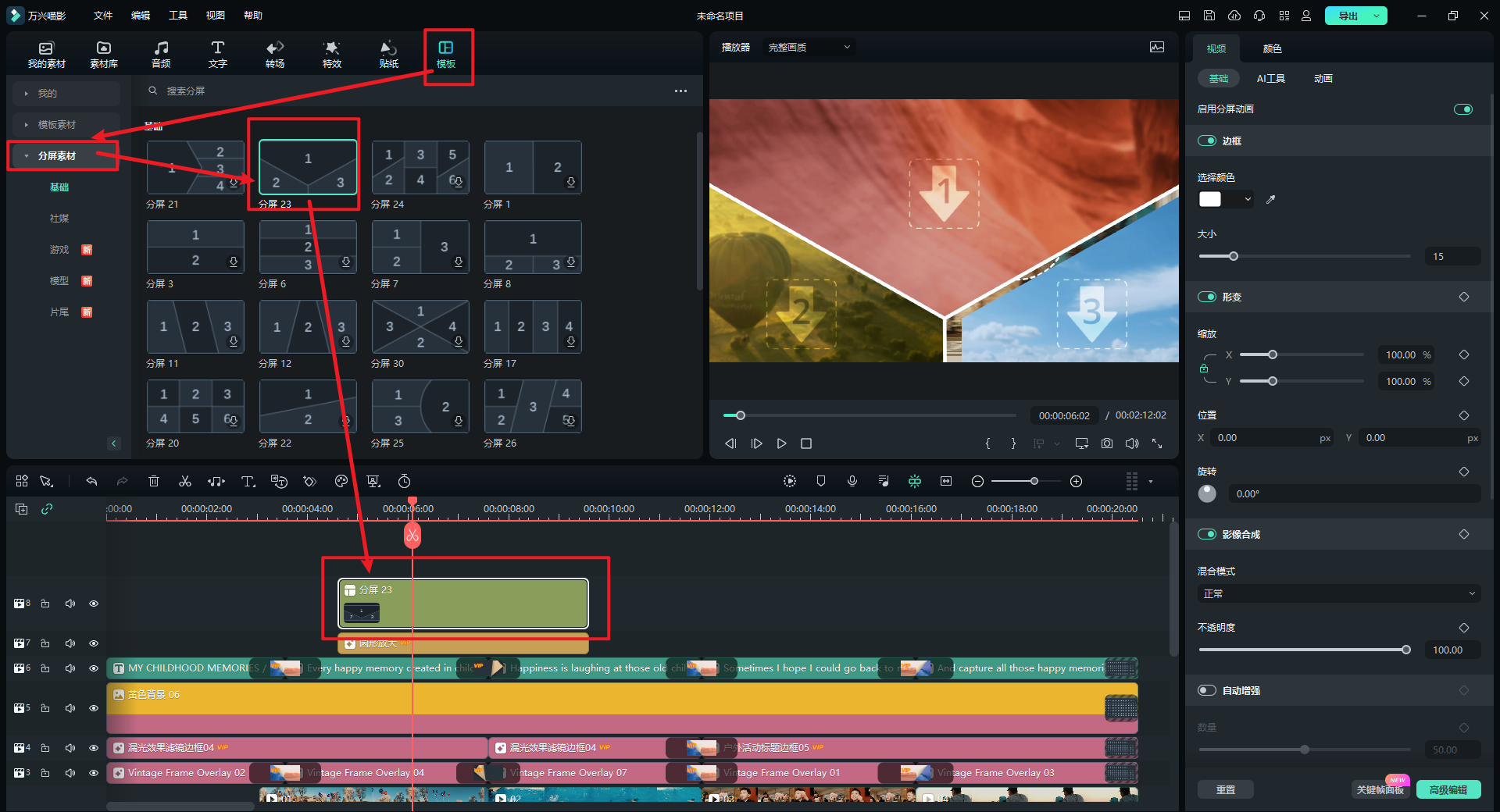
步骤五:
点击次级导航栏的【动画】按钮后,可选择具体的转场动画,点击后动画特效出现在时间轴上,使用鼠标拖拽调整其具体位置,这样照片之间过渡就会应用动画特效。

步骤六:
点击【文字】按钮后选择具体的文字特效,然后双击时间轴上的文字特效后输入具体文字,这样就可以为电子相册增加文字片头或者片尾,确认相册效果满意后点击【保存】按钮即可。
以上介绍了如何制作音乐相册视频以及美化相册的方法,这里推荐使用万兴喵影来制作和美化相册,其功能全面而且资源充足,新手用户也可以快速掌握相册的制作技巧同时利用其功能完成相册的美化,打造完美的音乐相册。









